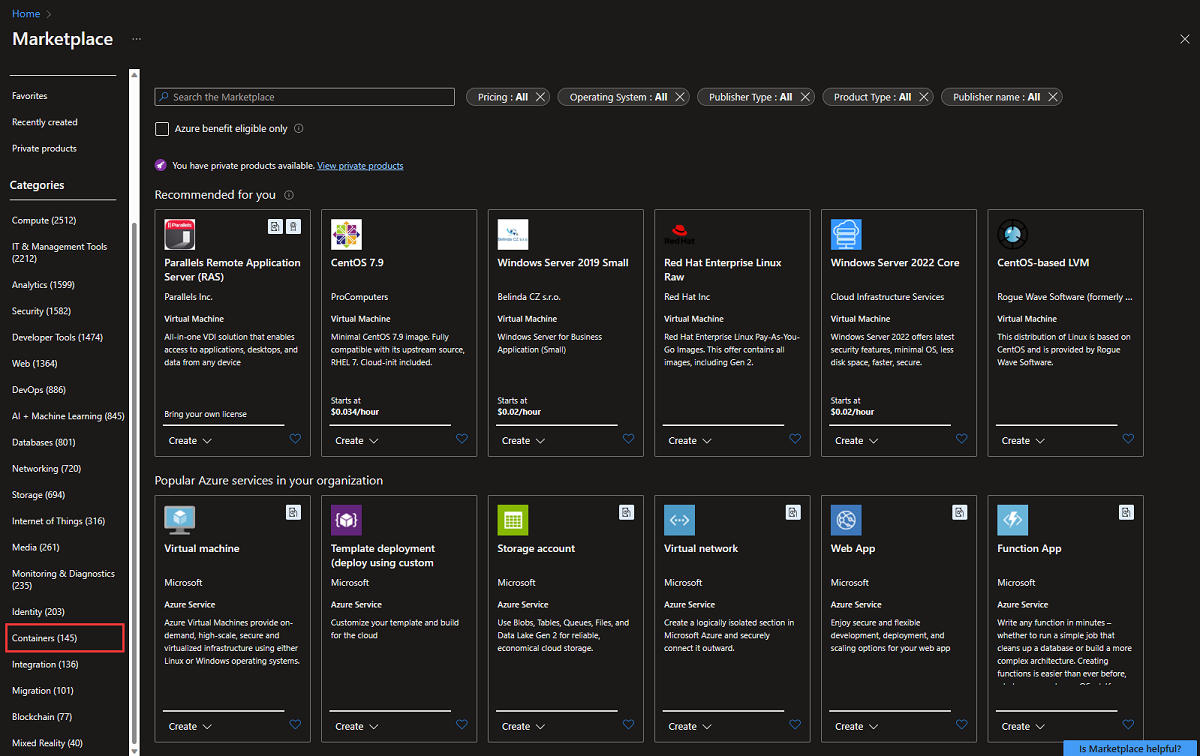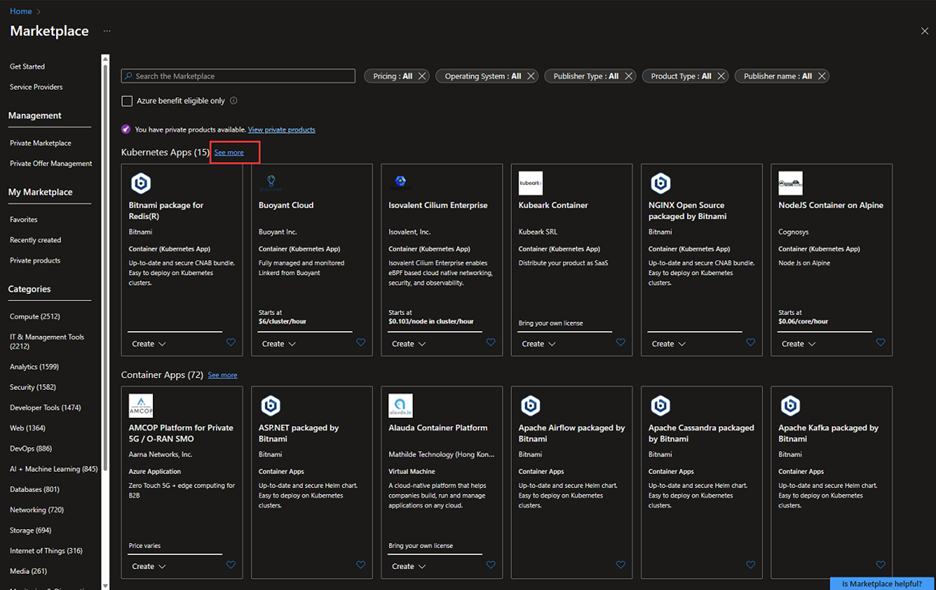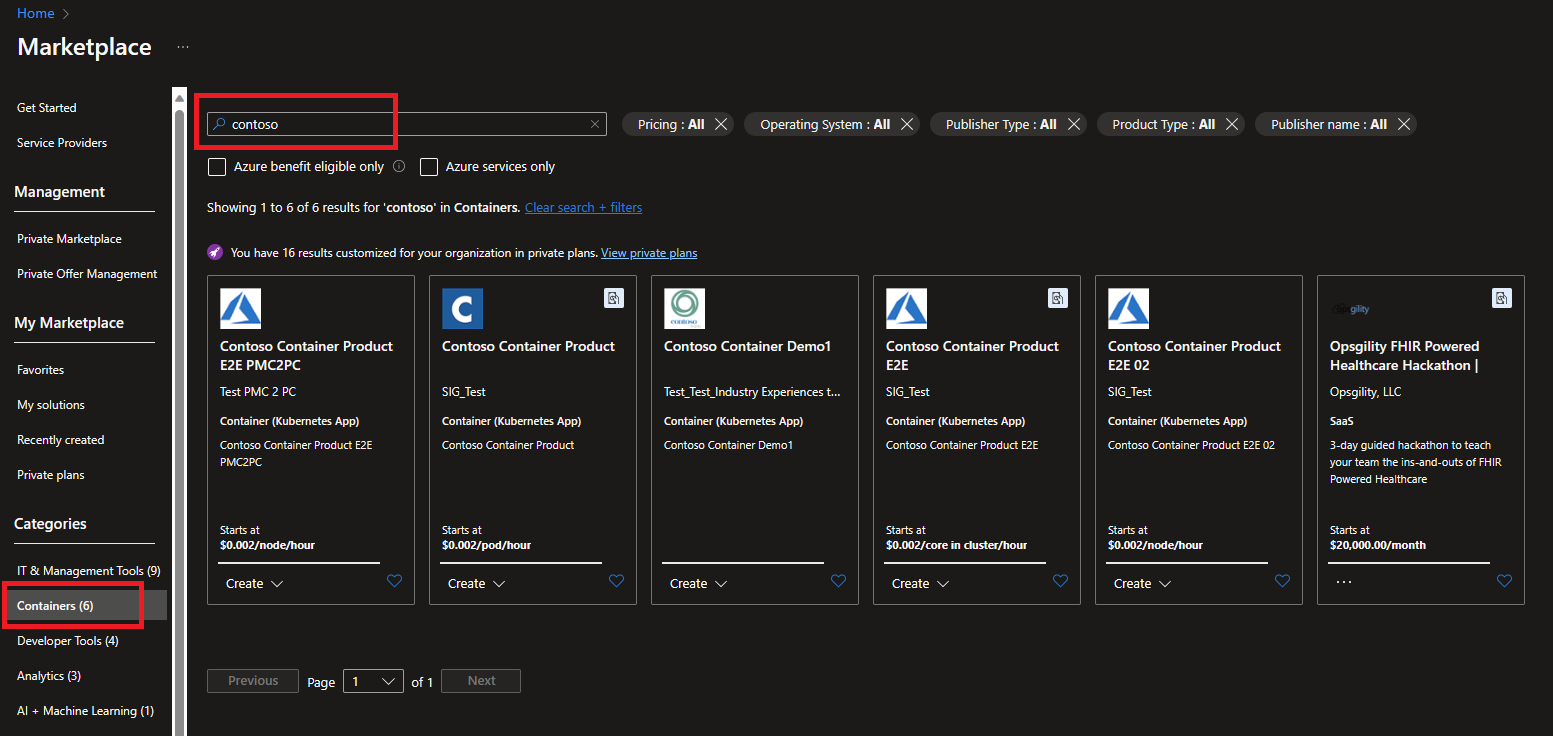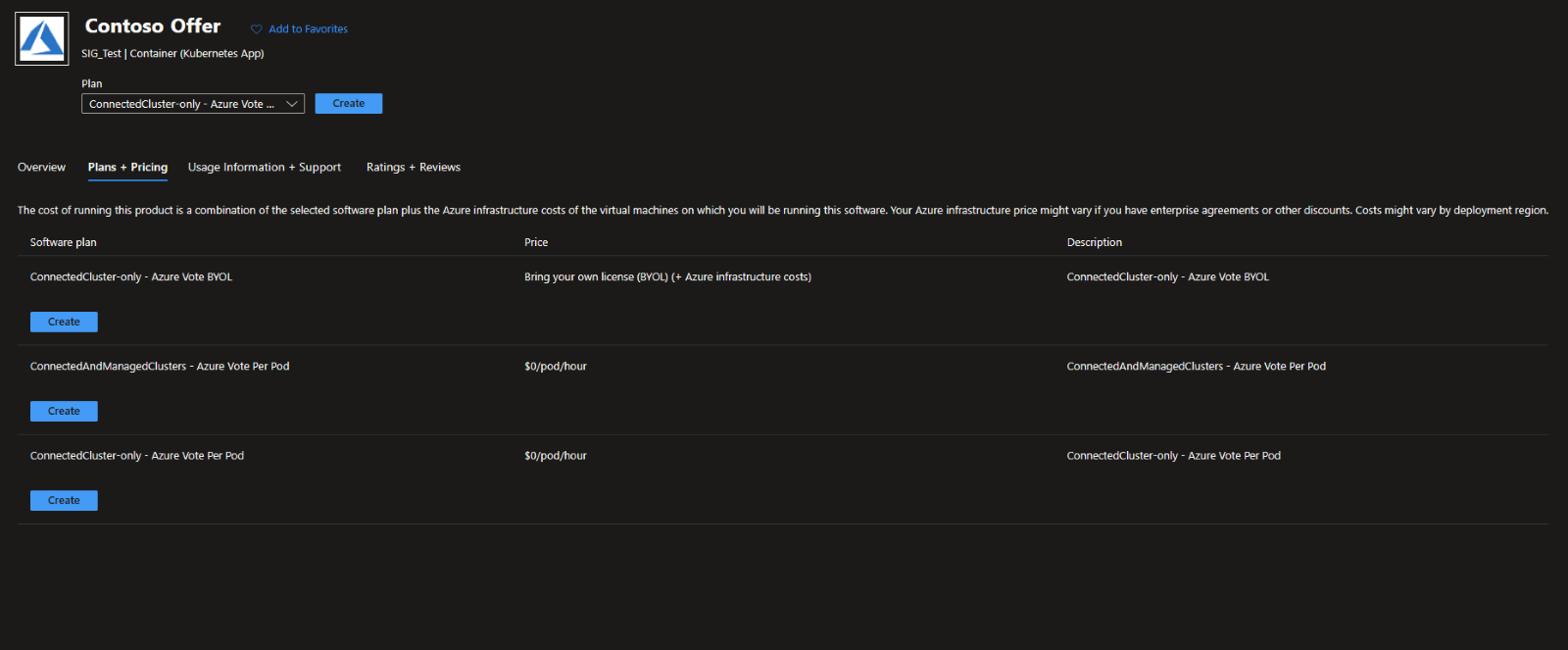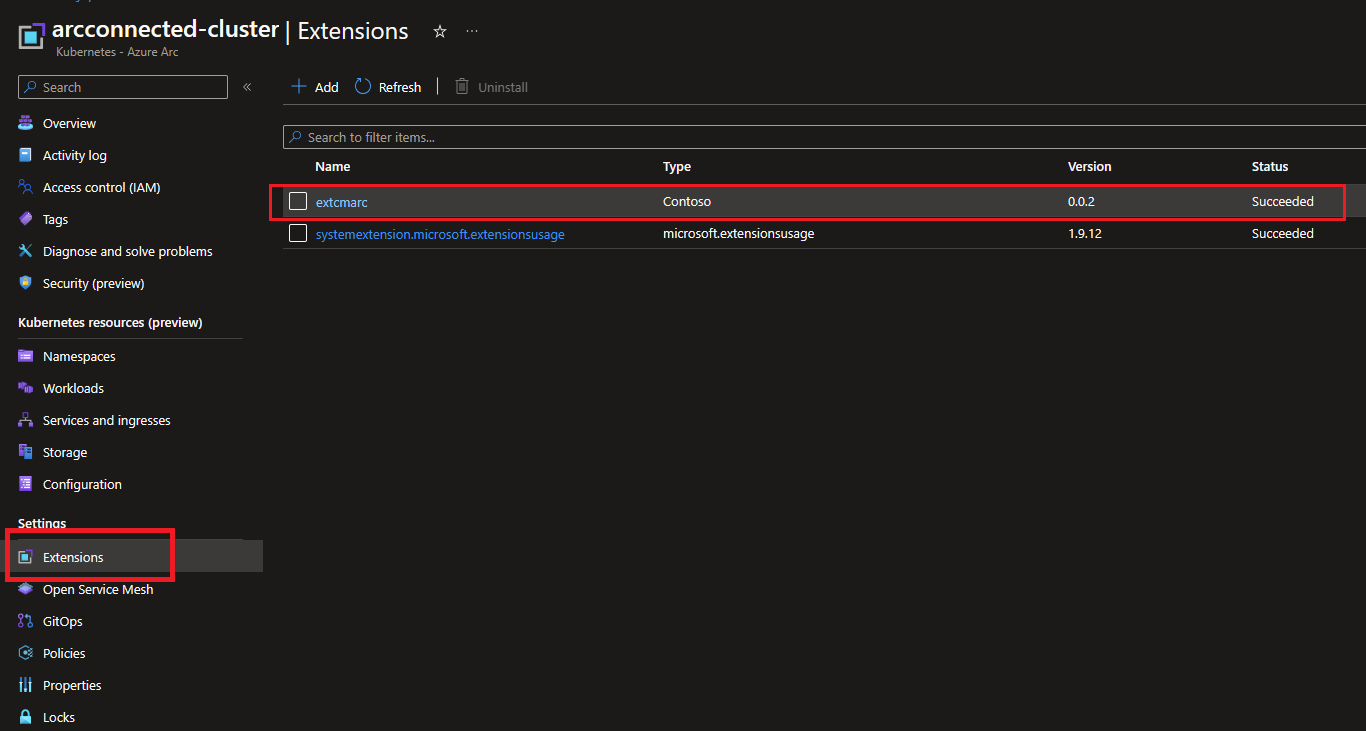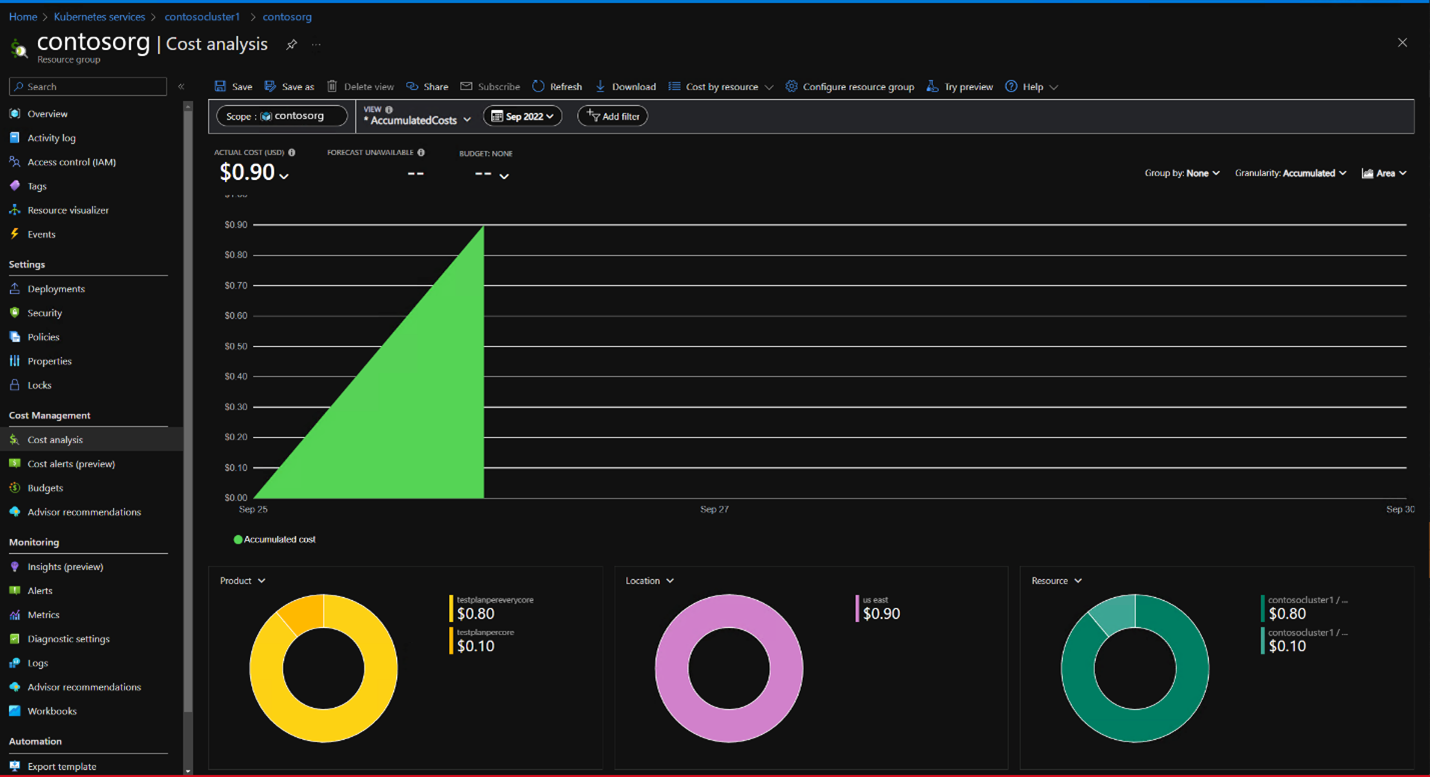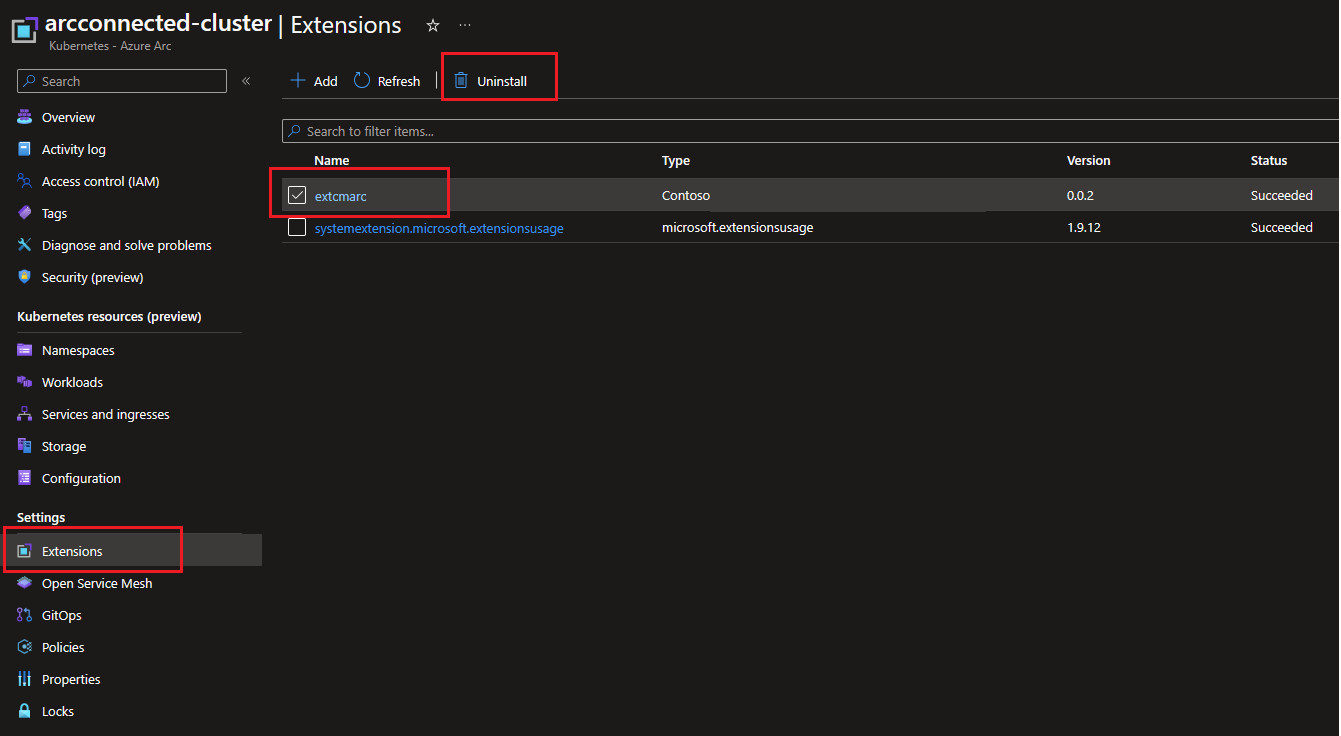Implantar e gerenciar aplicativos do Azure Marketplace em clusters Kubernetes habilitados para Azure Arc
O Azure Marketplace é uma loja online que contém milhares de aplicações e serviços de software de TI criados por empresas tecnológicas líderes do setor. No Azure Marketplace, pode encontrar, experimentar, comprar e implementar o software e os serviços de que necessita para criar novas soluções e gerir a sua infraestrutura na nuvem. O catálogo inclui soluções para diferentes indústrias e áreas técnicas, avaliações gratuitas e serviços de consultoria de parceiros da Microsoft.
Entre essas soluções estão as ofertas de contêineres baseados em aplicativos Kubernetes. Essas ofertas contêm aplicativos que podem ser executados em clusters Kubernetes habilitados para Azure Arc, representados como extensões de cluster. A implantação de uma oferta do Azure Marketplace cria uma nova instância da extensão em seu cluster Kubernetes habilitado para Arc.
Este artigo mostra-lhe como:
- Descubra aplicativos que oferecem suporte a clusters Kubernetes habilitados para Azure Arc.
- Adquira uma aplicação.
- Implante o aplicativo em seu cluster.
- Monitorize as informações de utilização e faturação.
Você pode usar a CLI do Azure ou o portal do Azure para executar essas tarefas.
Pré-requisitos
Para implantar um aplicativo, você deve ter um cluster Kubernetes habilitado para Azure Arc existente, com pelo menos um nó de sistema operacional e tipo linux/amd64de arquitetura. Se ainda não associou um cluster, utilize o nosso início rápido. Certifique-se de atualizar seus agentes para a versão mais recente antes de começar.
- Um cluster conectado ao Kubernetes habilitado para Azure Arc existente, com pelo menos um nó do sistema operacional e do tipo
linux/amd64de arquitetura. Se estiver implantando o Flux (GitOps), você poderá usar um cluster baseado em ARM64 sem umlinux/amd64nó.- Se ainda não associou um cluster, utilize o nosso início rápido.
- Atualize seus agentes para a versão mais recente.
- Se estiver usando a CLI do Azure para revisar, implantar e gerenciar aplicativos do Azure Marketplace:
- A versão mais recente da CLI do Azure.
- A versão mais recente da extensão CLI do
k8s-extensionAzure. Instale a extensão executandoaz extension add --name k8s-extension. Se a extensão já estiver instalada, certifique-se de que está atualizada para ak8s-extensionversão mais recente executandoaz extension update --name k8s-extension.
Nota
Atualmente, esse recurso é suportado apenas nas seguintes regiões:
- Leste dos EUA, Leste US2, LesteUS2 EUAP, Oeste dos EUA, Oeste dos EUA2, Centro dos EUA, Centro-Oeste dos EUA, Centro-Sul dos EUA, Europa Ocidental, Europa do Norte, Canadá Central, Sudeste Asiático, Leste da Austrália, Índia Central, Leste do Japão, Coreia Central, Sul do Reino Unido, Oeste do Reino Unido, Centro-Oeste da Alemanha, Centro-Oeste da Ásia, Oeste dos EUA3, Leste da Noruega, Norte da África do Sul, Centro-Norte dos EUA, Austrália Sudeste, Suíça Norte, Japão Oeste, Sul da Índia
Descubra aplicativos Kubernetes que dão suporte a clusters habilitados para Azure Arc
Para descobrir aplicativos Kubernetes no Azure Marketplace de dentro do portal do Azure:
No portal do Azure, pesquise por Marketplace. Nos resultados, em Serviços, selecione Marketplace.
No Marketplace, você pode pesquisar uma oferta ou editor diretamente pelo nome ou pesquisar todas as ofertas. Para encontrar ofertas de aplicativos Kubernetes, selecione Contêineres na seção Categorias no menu à esquerda.
Importante
A categoria Containers inclui aplicativos Kubernetes e imagens de contêiner autônomas. Certifique-se de selecionar apenas as ofertas do aplicativo Kubernetes ao seguir estas etapas. As imagens de contêiner têm um processo de implantação diferente e, geralmente, não podem ser implantadas em clusters Kubernetes habilitados para Arc.
Você verá várias ofertas de aplicativos Kubernetes exibidas na página. Para ver todas as ofertas do aplicativo Kubernetes, selecione Ver mais.
Como alternativa, você pode pesquisar um específico
publisherIdpara exibir os aplicativos Kubernetes desse editor no Azure Marketplace. Para obter detalhes sobre como localizar IDs de editor, consulte a guia CLI do Azure para este artigo.
Depois de encontrar um aplicativo que deseja implantar, vá para a próxima seção.
Implantar um aplicativo Kubernetes
Depois de identificar uma oferta que deseja implantar, siga estas etapas:
Na guia Planos + Preços, revise as opções. Se houver vários planos disponíveis, encontre o que atenda às suas necessidades. Reveja os termos na página para se certificar de que são aceitáveis e, em seguida, selecione Criar.
Selecione o grupo de recursos e o cluster habilitado para Arc no qual você deseja implantar o aplicativo.
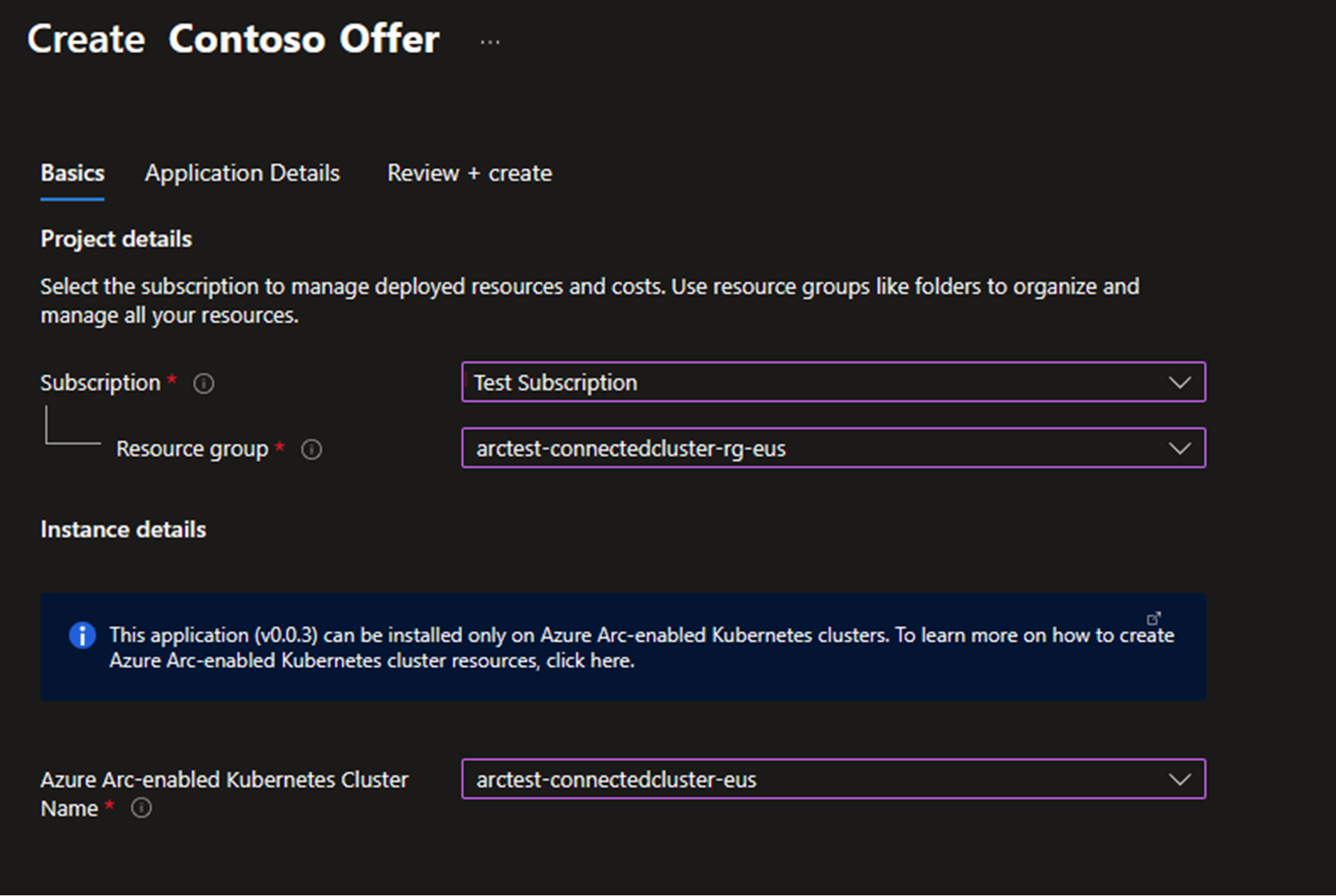
Conclua todas as páginas do assistente de implantação para especificar todas as opções de configuração exigidas pelo aplicativo.
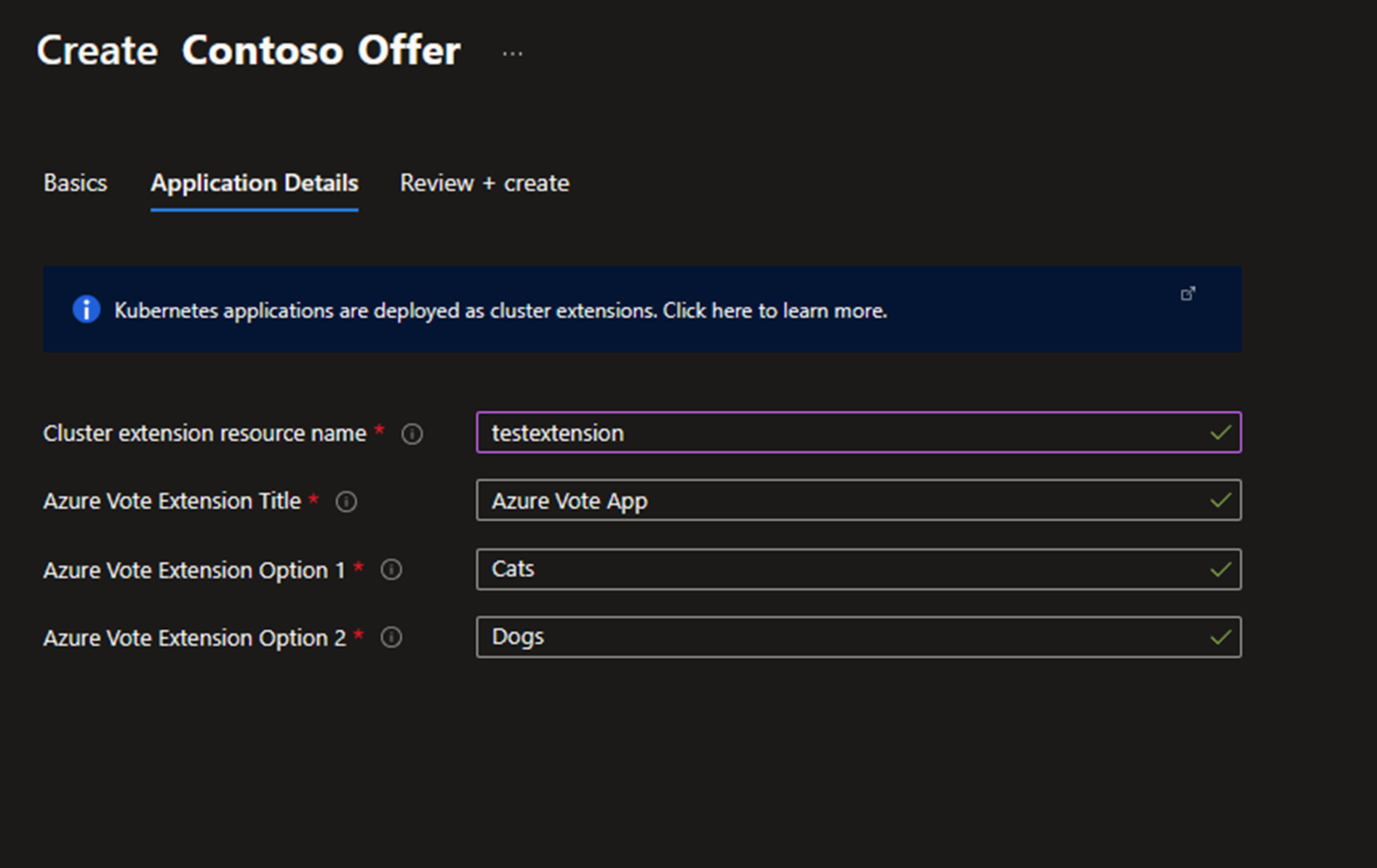
Quando terminar, selecione Rever + Criar e, em seguida, selecione Criar para implementar a oferta.
Verificar a implementação
A implantação de uma oferta do Azure Marketplace cria uma nova instância de extensão em seu cluster Kubernetes habilitado para Arc. Você pode verificar se a implantação foi bem-sucedida confirmando que a extensão está sendo executada com êxito.
Verifique a implantação navegando até o cluster no qual você instalou recentemente a extensão e navegue até Extensões, onde você verá o status da extensão.
Se a implantação foi bem-sucedida, o Status será Bem-sucedido. Se o status for Criação, a implantação ainda está em andamento. Aguarde alguns minutos e verifique novamente.
Se a implantação falhar, consulte Solucionar problemas de falha na implantação de uma oferta de aplicativo Kubernetes.
Monitorizar informações de faturação e utilização
Você pode monitorar informações de cobrança e uso para uma extensão implantada no portal do Azure.
No portal do Azure, navegue até o grupo de recursos do cluster.
Selecione Análise de custos de gerenciamento de>custos. Em Produto, você pode ver um detalhamento de custo para o plano selecionado.
Remover uma aplicação
Você pode excluir um plano comprado para uma oferta do Kubernetes excluindo a instância de extensão no cluster.
Para excluir a instância de extensão no portal do Azure, selecione Extensões dentro do cluster. Selecione o aplicativo que deseja remover e, em seguida, selecione Desinstalar.
Resolução de Problemas
Para obter ajuda com a resolução de problemas, consulte Solucionar problemas de implantação com falha de uma oferta de aplicativo Kubernetes.
Próximos passos
- Saiba mais sobre extensões para Kubernetes habilitado para Arc.
- Use nosso início rápido para conectar um cluster do Kubernetes ao Azure Arc.